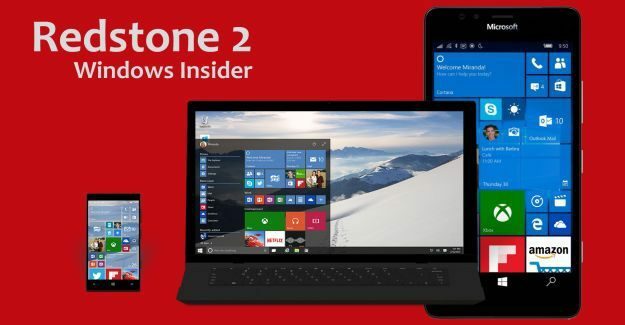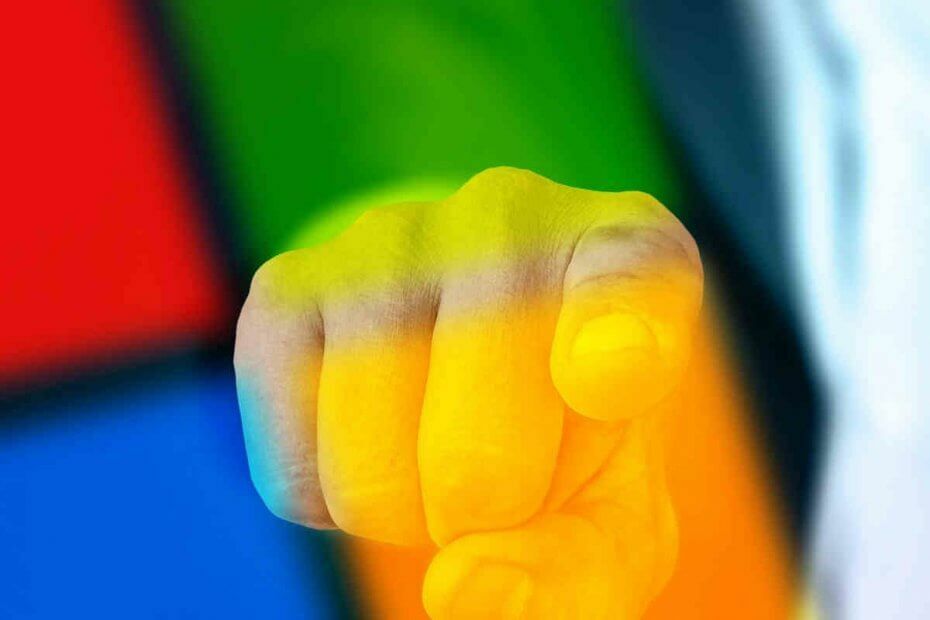ซอฟต์แวร์นี้จะซ่อมแซมข้อผิดพลาดทั่วไปของคอมพิวเตอร์ ปกป้องคุณจากการสูญหายของไฟล์ มัลแวร์ ความล้มเหลวของฮาร์ดแวร์ และปรับแต่งพีซีของคุณเพื่อประสิทธิภาพสูงสุด แก้ไขปัญหาพีซีและลบไวรัสทันทีใน 3 ขั้นตอนง่ายๆ:
- ดาวน์โหลด Restoro PC Repair Tool ที่มาพร้อมกับเทคโนโลยีที่จดสิทธิบัตร (มีสิทธิบัตร ที่นี่).
- คลิก เริ่มสแกน เพื่อค้นหาปัญหาของ Windows ที่อาจทำให้เกิดปัญหากับพีซี
- คลิก ซ่อมทั้งหมด เพื่อแก้ไขปัญหาที่ส่งผลต่อความปลอดภัยและประสิทธิภาพของคอมพิวเตอร์ของคุณ
- Restoro ถูกดาวน์โหลดโดย 0 ผู้อ่านในเดือนนี้
การเชื่อมต่อกับส่วนอื่นๆ ของโลกและรู้อยู่เสมอว่าเกิดอะไรขึ้นรอบตัวเราเป็นสิ่งสำคัญในปัจจุบัน
เนื่องจากการเชื่อมต่อดำเนินไปควบคู่กับการสื่อสาร การเข้าถึงข้อมูลโดยเร็วที่สุดจึงเป็นสิ่งสำคัญ
ยิ่งไปกว่านั้น หากคุณหรือบริษัทที่คุณทำงานโดยใช้ Microsoft Office Suite แสดงว่าคุณคุ้นเคยกับ Microsoft Outlook เป็นอย่างดี
จะเป็นกรณีนี้กับผู้ใช้ที่บ่นว่ากำลังดาวน์โหลดอีเมลจาก Microsoft Outlook ช้ามาก.
ด้วยเหตุผลบางอย่าง Outlook ของฉันเริ่มช้ามากในการพยายามดาวน์โหลดอีเมลใหม่จากเซิร์ฟเวอร์ ISP ของฉัน ฉันสามารถเข้าถึงเซิร์ฟเวอร์ได้โดยตรงและมีอีเมลทั้งหมด แต่ Outlook จะไม่ดาวน์โหลด ฉันปล่อยให้มันลองนานกว่าสิบสี่ชั่วโมงและมันไม่ได้รับการจัดการแม้แต่อีเมลฉบับแรกที่มีขนาดเพียง 1.1mb เท่านั้น
ปัญหาที่พบบ่อยอีกอย่างที่ผู้ใช้ Outlook เผชิญคือไม่สามารถดาวน์โหลดอีเมลทั้งหมดได้
ทำตามคำแนะนำทีละขั้นตอนนี้เกี่ยวกับวิธีแก้ไขปัญหาการดาวน์โหลดอีเมล Outlook
เหตุใดฉันจึงดาวน์โหลดอีเมลใน Microsoft Outlook ไม่ได้
1. ตรวจสอบว่าคุณออนไลน์อยู่หรือไม่
แม้ว่าสิ่งนี้อาจฟังดูง่าย แต่ให้ตรวจสอบว่าคุณมีการเชื่อมต่อเว็บที่ใช้งานได้และเสถียรโดยใช้โปรแกรมอื่นที่ต้องมีการเข้าถึงแบบออนไลน์
กำลังมองหาทางเลือกที่ดีสำหรับ Microsoft Outlook อยู่ใช่ไหม ตรวจสอบรายชื่อตัวเลือกอันดับต้น ๆ ของเรานี้
2. ปรับแต่งการตั้งค่าบัญชีของคุณ
- เปิด Microsoft Outlook
- คลิก ไฟล์
- เลือก การตั้งค่าบัญชี
- เลือก การตั้งค่าบัญชี อีกครั้งใน Outlook
- เลือกบัญชีของคุณ
- เลือก ซ่อมแซม เพื่อทำ ปรับอัตโนมัติ
- เลือก เปลี่ยน เพื่อทำ การปรับด้วยตนเอง
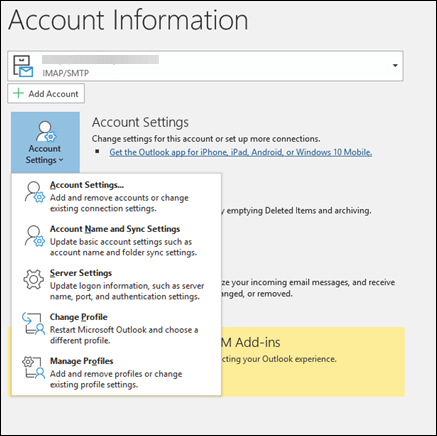
3. ตรวจสอบเซิร์ฟเวอร์เมล
ส่วนใหญ่ปัญหาคือตัวเซิร์ฟเวอร์เมลมีปัญหา ดังนั้นจึงควรตรวจสอบสถานะของเซิร์ฟเวอร์กับผู้ให้บริการอีเมลที่ธุรกิจของคุณใช้
หากปัญหานี้ยังคงอยู่ โปรดติดต่อผู้ดูแลระบบเครือข่าย เปิดอีเมลในแอปพลิเคชันอื่น หรือติดต่อผู้ให้บริการอีเมลโดยตรง
4. อัปเดต Microsoft Outlook
- เปิดโปรแกรม Office ใดก็ได้
- ได้o ไฟล์
- เลือก บัญชีผู้ใช้
- คลิกที่ อัปเดตตัวเลือก ปุ่ม
- คลิกที่ อัพเดทตอนนี้
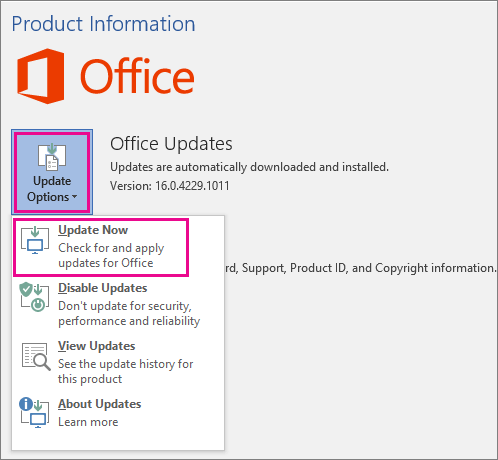
เป็นไปได้ว่าฟังก์ชั่นการอัพเดทอัตโนมัติจะถูกปิดการใช้งาน
หากต้องการเปิดใช้งานคุณลักษณะนี้ ให้คลิกที่ปุ่มเปิดใช้งานการอัปเดตจาก อัปเดตตัวเลือก มาตรา.
5. ใช้โปรแกรมอีเมลของบริษัทอื่นสำหรับ Windows
คุณสามารถเข้าถึงและดาวน์โหลดอีเมล Outlook ของคุณโดยใช้ซอฟต์แวร์อีเมลของบริษัทอื่นที่เชื่อถือได้ซึ่งรองรับ POP หรือ IMAP
Mailbird เป็นไคลเอนต์อีเมลเดสก์ท็อปยอดนิยมสำหรับ Windows ที่ใช้ IMAP และ POP3 เพื่อเชื่อมต่อกับผู้ให้บริการรายอื่น มีความสามารถในการตรวจจับการตั้งค่าเซิร์ฟเวอร์สำหรับบัญชี Outlook ของคุณโดยอัตโนมัติ
นี่คือสิ่งที่คุณต้องทำ:
- ดาวน์โหลดและติดตั้ง Mailbird
- ไปที่ การตั้งค่า และเลือก ดูการตั้งค่าทั้งหมด
- เลือก บัญชีและการนำเข้า
- คลิกที่ เพิ่มบัญชีเมล
- ป้อนที่อยู่อีเมลและชื่อ Outlook ของคุณ
- คลิก ดำเนินการต่อ เพื่อสิ้นสุดกระบวนการ
⇒ รับ Mailbird
บทความที่เกี่ยวข้องที่คุณควรตรวจสอบ:
- วิธีดาวน์โหลด Salesforce for Outlook
- การแก้ไข: เซิร์ฟเวอร์ RPC ไม่พร้อมใช้งาน Outlook error
- ไม่สามารถแสดงรายการที่อยู่ข้อผิดพลาดใน Outlook
 ยังคงมีปัญหา?แก้ไขด้วยเครื่องมือนี้:
ยังคงมีปัญหา?แก้ไขด้วยเครื่องมือนี้:
- ดาวน์โหลดเครื่องมือซ่อมแซมพีซีนี้ ได้รับการจัดอันดับยอดเยี่ยมใน TrustPilot.com (การดาวน์โหลดเริ่มต้นในหน้านี้)
- คลิก เริ่มสแกน เพื่อค้นหาปัญหาของ Windows ที่อาจทำให้เกิดปัญหากับพีซี
- คลิก ซ่อมทั้งหมด เพื่อแก้ไขปัญหาเกี่ยวกับเทคโนโลยีที่จดสิทธิบัตร (ส่วนลดพิเศษสำหรับผู้อ่านของเรา)
Restoro ถูกดาวน์โหลดโดย 0 ผู้อ่านในเดือนนี้